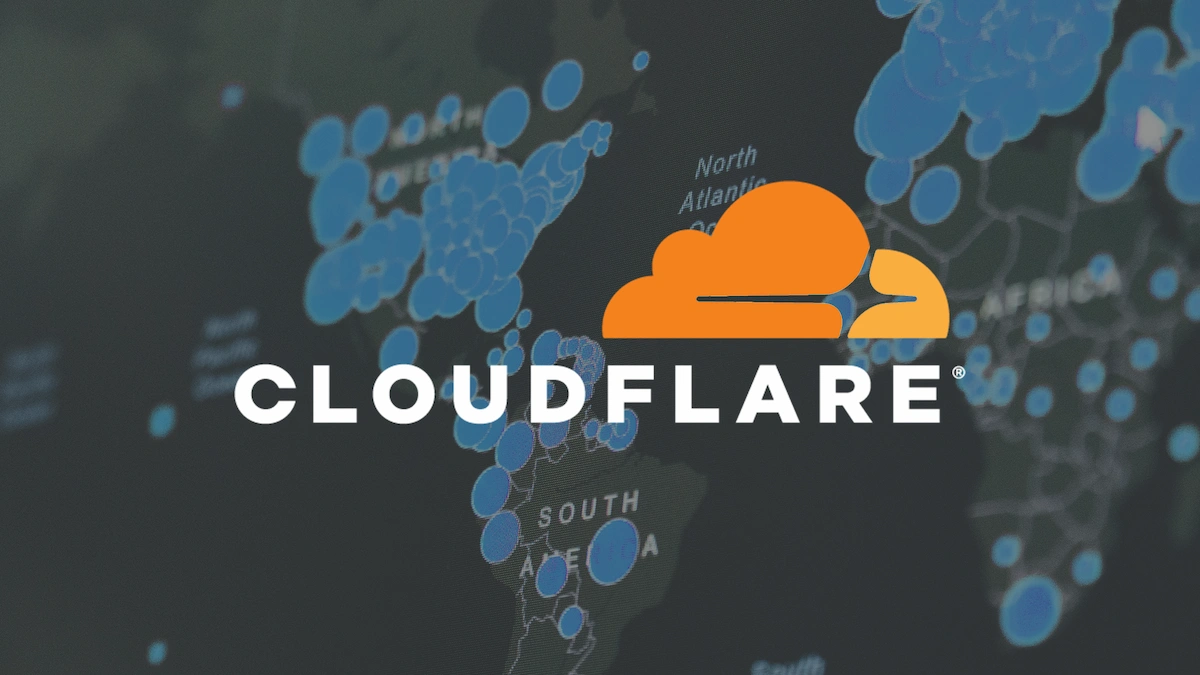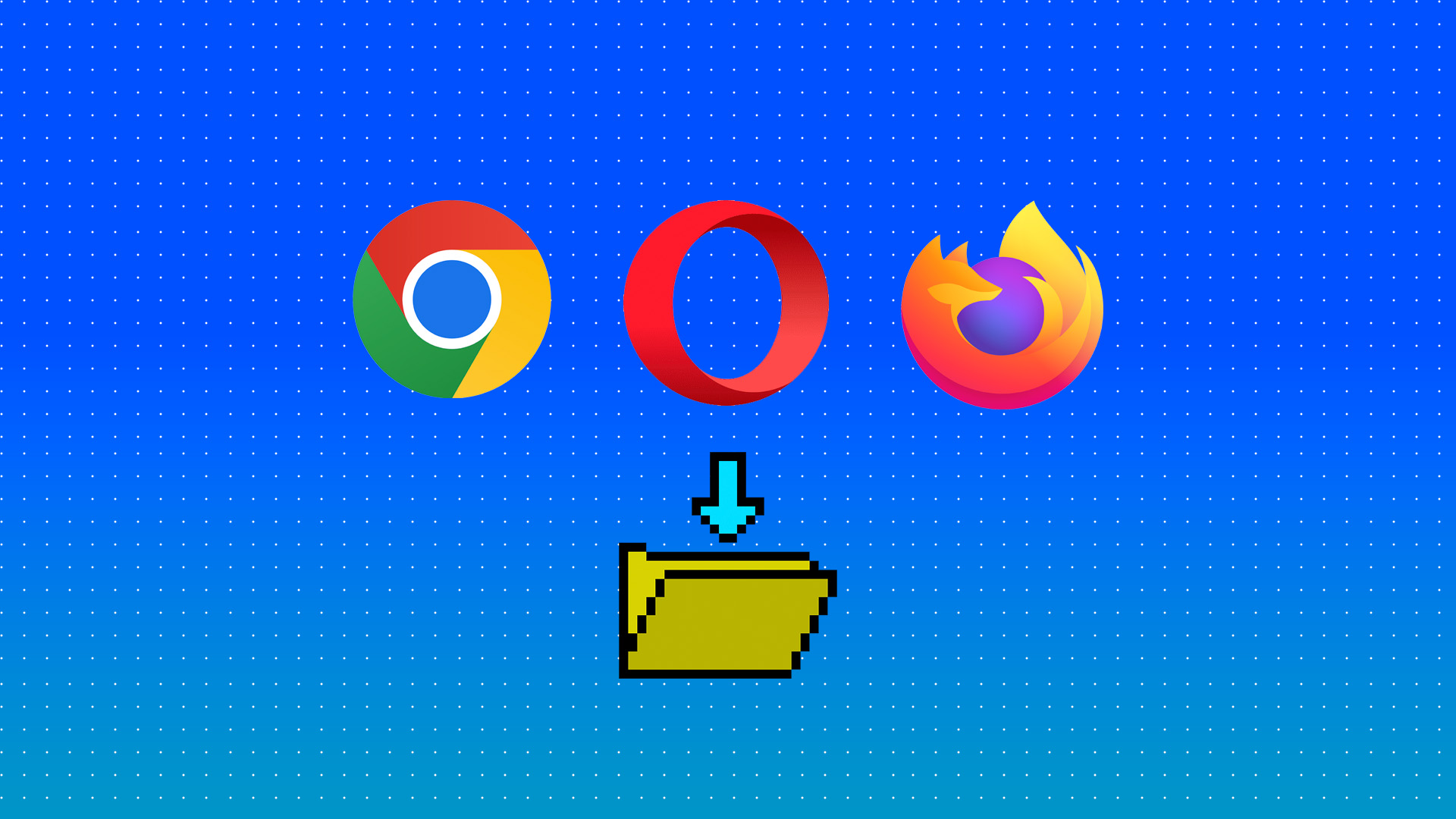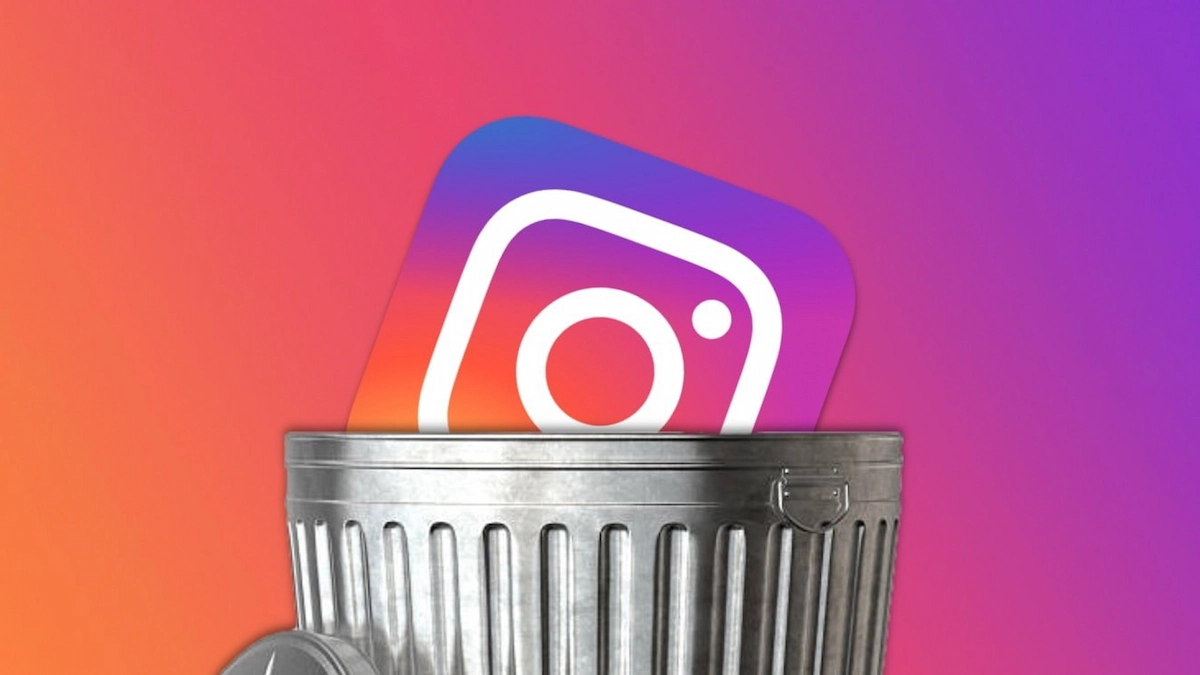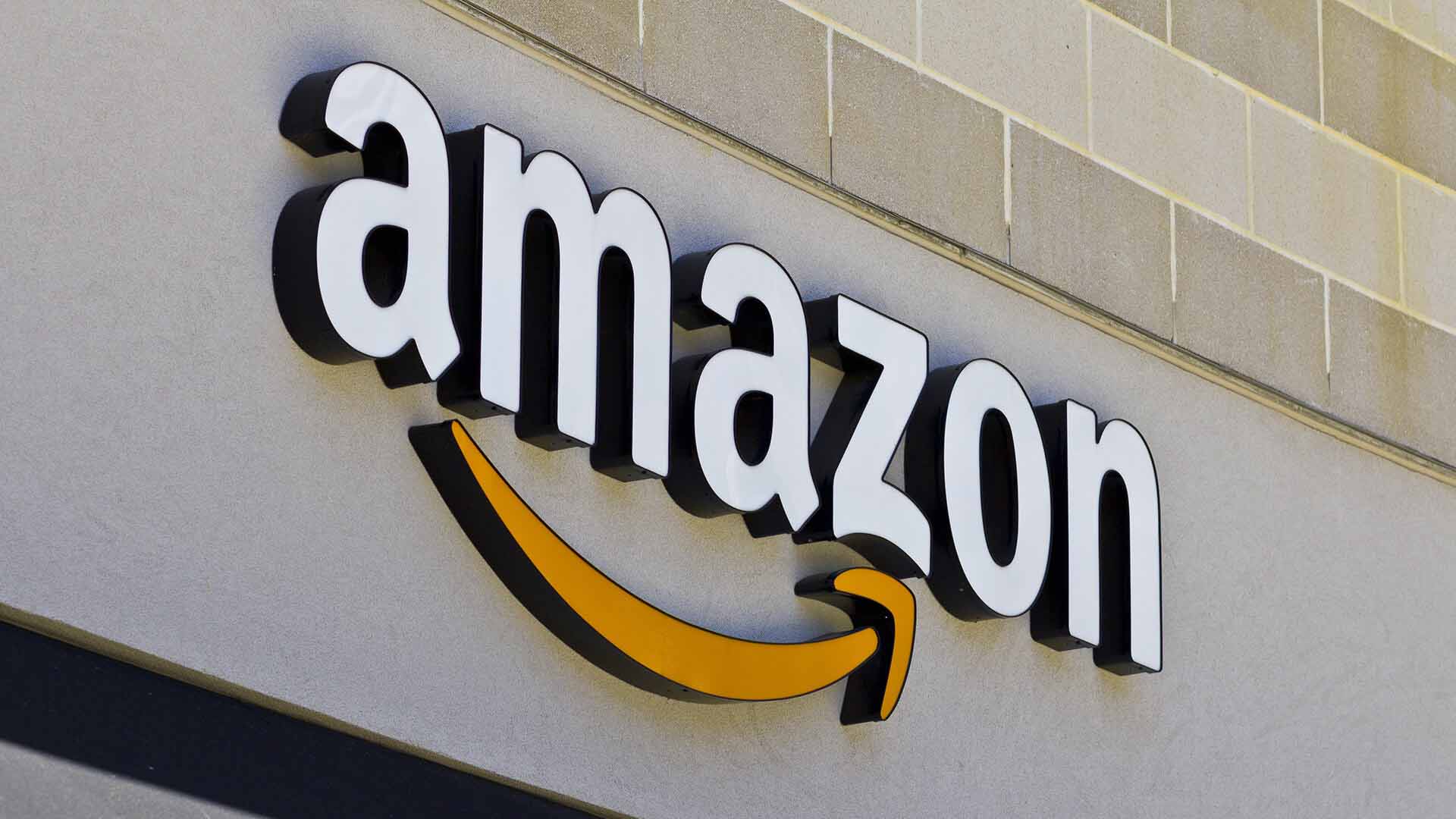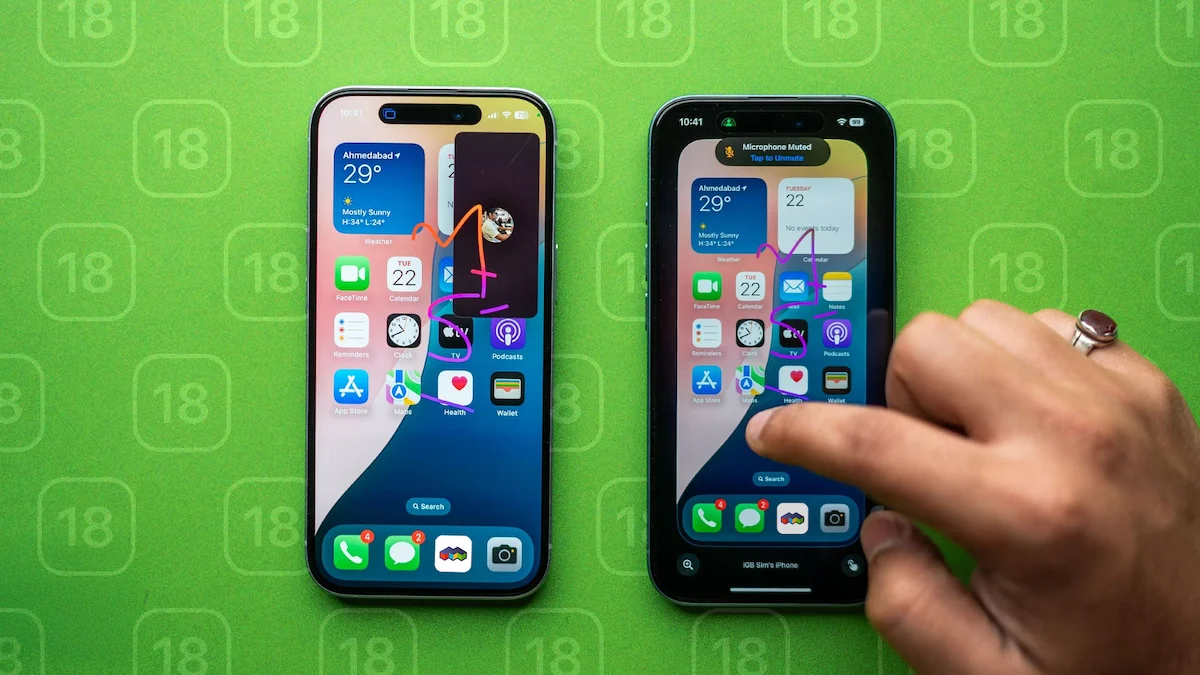Özel şifreleme algoritmaları ve bir tünel ile sağlanan bağlantıya VPN diyoruz. VPN ile ilgili detaylı bilgileri önceki yazılarımızda paylaşmıştık. Bugün, kullanıcının bağlantı çıkış noktasını tünelleyen, hizmet olarak farklı firmalardan alınabilen SSL VPN (P2S – Point to Site VPN) teknolojisini ücretsiz olarak kurabileceğiniz OpenVPN’den bahsedeceğiz.
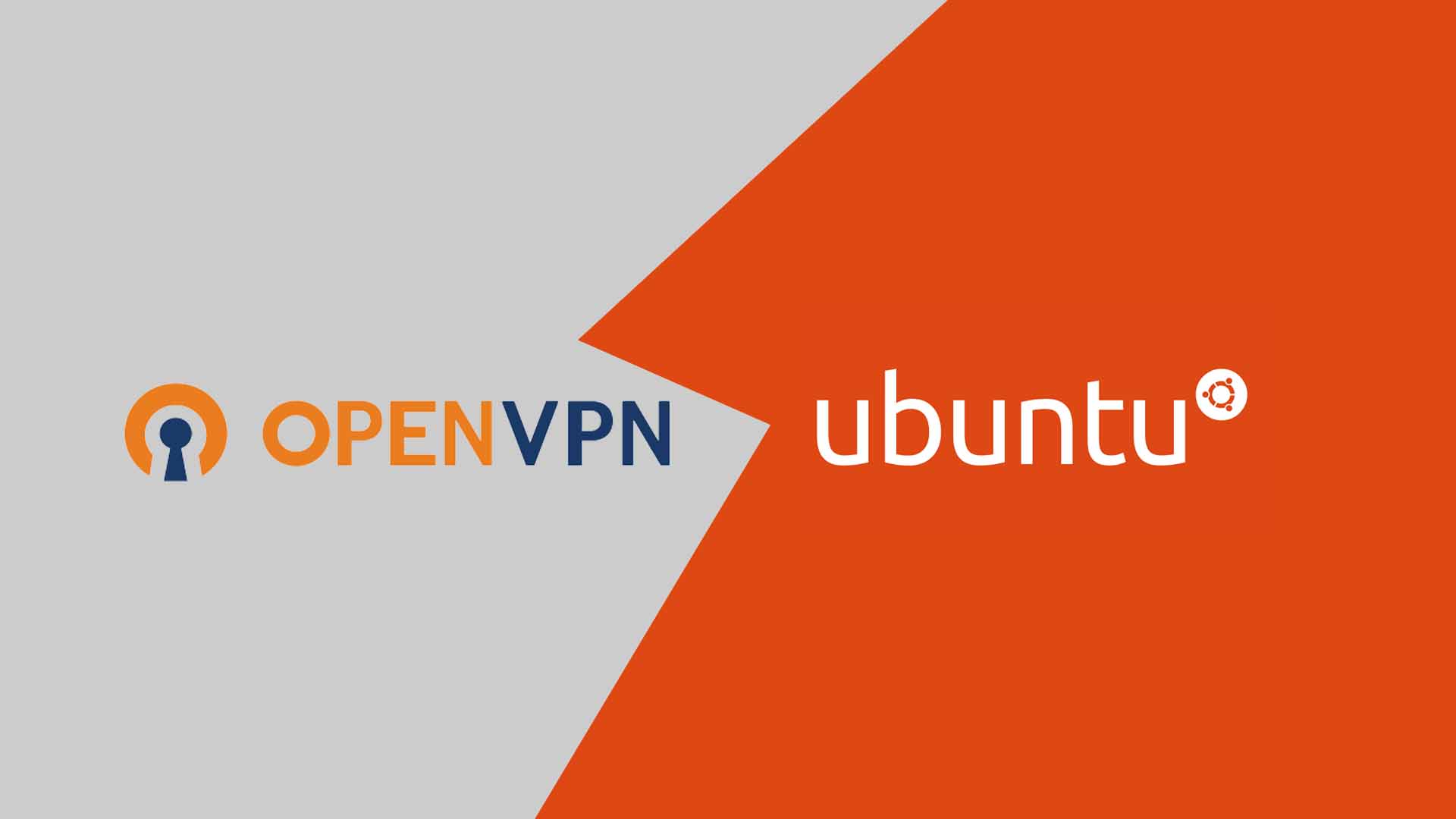
Bu yazımızda OpenVPN yazılımının detaylarından bahsedip, Ubuntu 22.04 işletim sistemine sahip bir sunucu üzerinde basit olarak kurulumunu yapacağız. Herhangi bir sağlayıcıdan aldığınız düşük kaynaklı sunucunuzu kısa sürede VPN Server (Sunucu) haline getirmiş olacağız.
OpenVPN Nedir?
Windows, Linux, MacOS ve tüm mobil platformlara ait uygulaması bulunan OpenVPN, Self Hosted (kendi ortamınızda) veya Cloud (Bulut) ortamda ücretli ve ücretsiz seçenekler ile kullanabileceğiniz VPN yazılımıdır. Kolay kurulumu ve ücretsiz olması nedeniyle günümüzde en popüler VPN yazılımı olarak tercih edilmektedir.
OpenVPN Kullanımı
Tüm platformlar için Client (İstemci) bağlantı aracı olan OpenVPN, bağlantı için bir sunucuya ihtiyaç duyacaktır. Bir sonra ki adımda kurulum adımına geçiyoruz.
OpenVPN Kurulumu
Kurulumun farklı yöntemleri bulunmakla birlikte biz en kolay yöntem olan ve GitHub’ta bir kullanıcı tarafından geliştirilen kurulum scriptini (bash) kullanacağız. Yazılım çok düşük kaynaklar ile çalıştığından biz Huawei Cloud ECS sunucularından General Computing-basic serisinde t6.small.1 sunucusu ile ilerleyeceğiz. Bu Cloud sunucu 1 vCore ve 1 GB memory ile çalışacaktır.
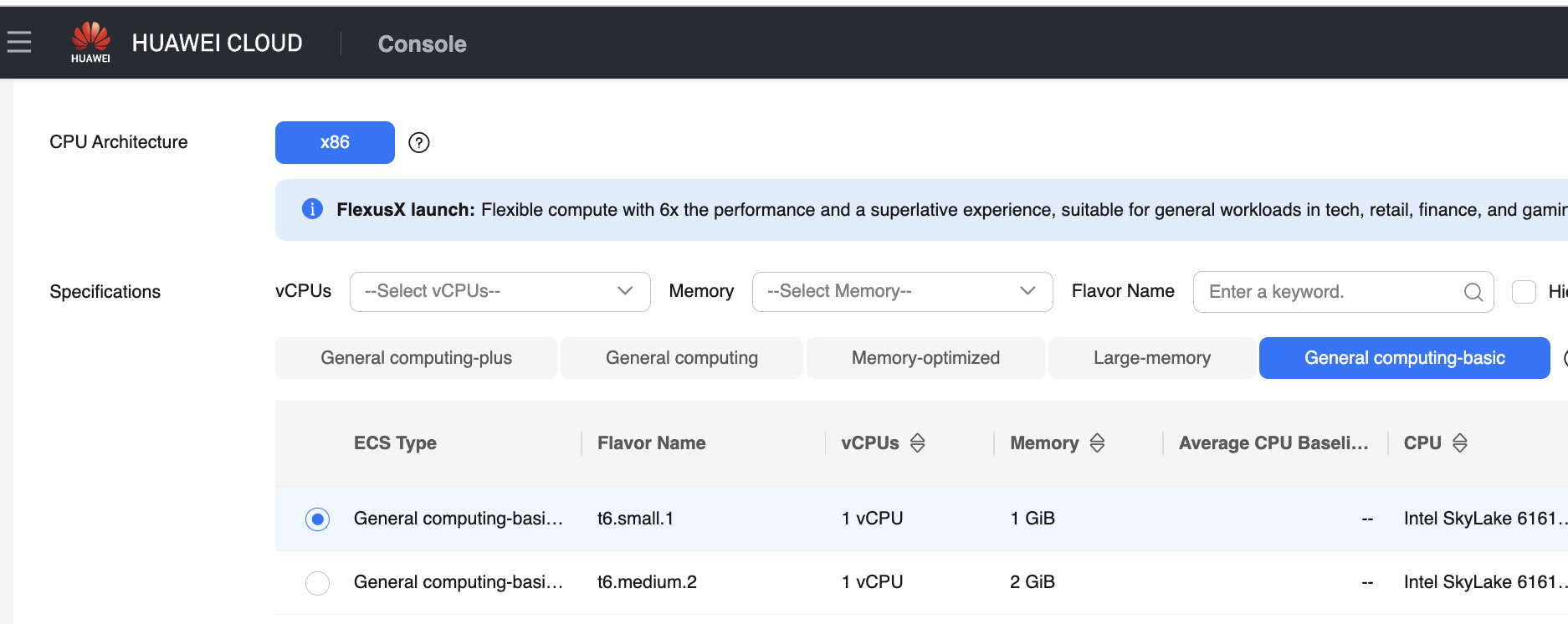
İlk adım olarak, sunucumuza bağlandıktan sonra kurulum scriptini indiriyoruz.
wget https://raw.githubusercontent.com/angristan/openvpn-install/master/openvpn-install.sh
Scripti çalıştırılabilir hale getirmek için gerekli izinleri veriyoruz.
chmod +x openvpn-install.sh
Bash script artık çalışmaya hazır. Hemen kuruluma geçiyoruz.
./openvpn-install.sh
Kurulum adımlarında tüm seçenekleri default olarak (Enter) ile ilerletebilirsiniz. Ancak özelleştirmek istediğiniz DNS sunucusu, dış IP adresi, bağlantı portu gibi seçenekler varsa bu adımları değiştirmeniz gerekiyor.
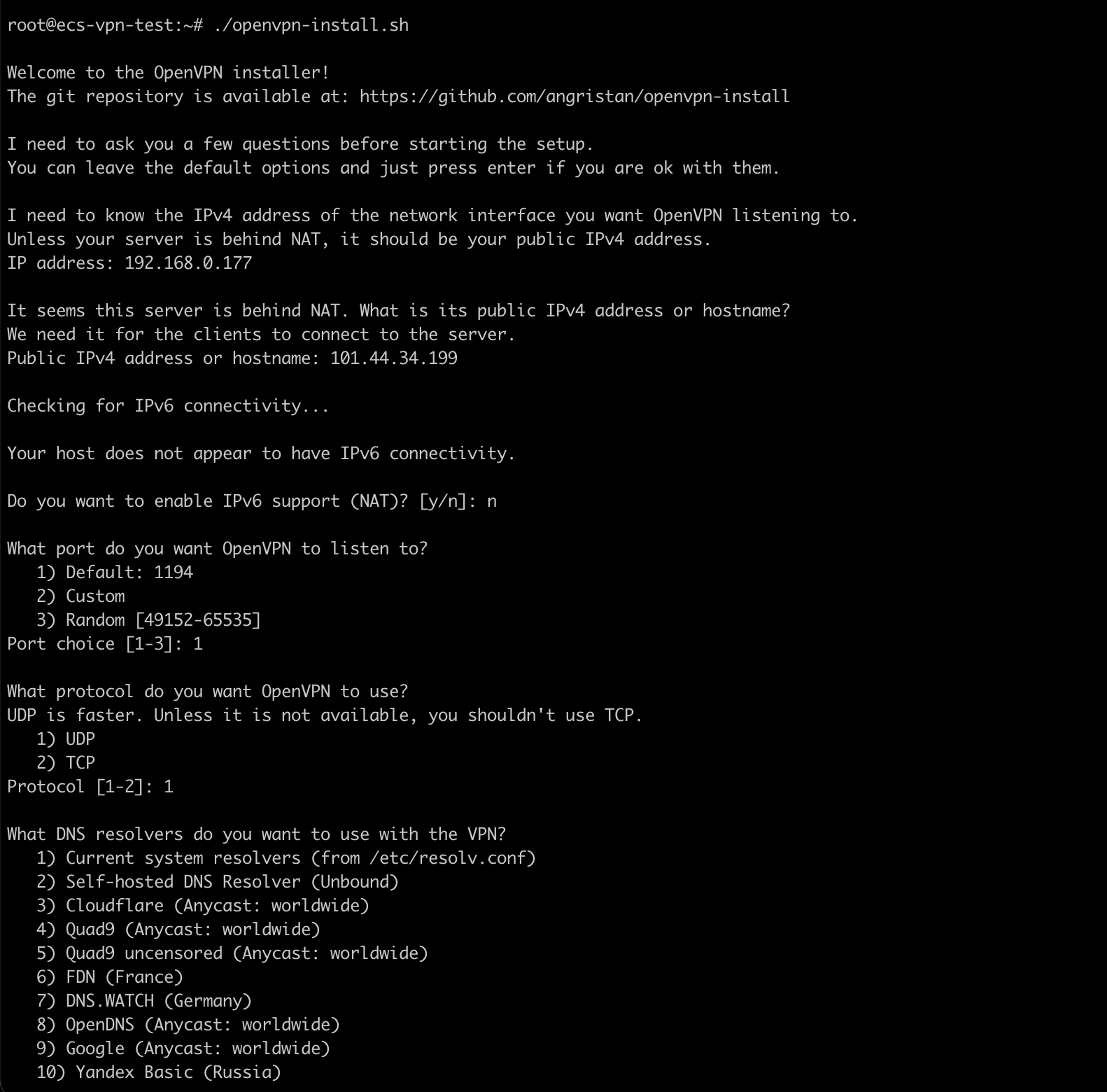
Biz standart kurulumda, VPN kullanıcılarının Open VPN default portu UDP/1194 noktasından bağlanacağı şekilde ilerlettik. Kurulum tamamlandığında ilk kullanıcımız için 2 soru karşılıyor olacak.
- Client adı
- Passwordless (şifresiz) ya da şifreli bağlantı
Şifresiz olarak belirlenen kullanıcılar yalnızca konfigürasyon dosyası ile bağlantı sağlayabilirken, şifre belirlenen kullanıcıların bağlantı sırasında bu şifreyide girmeleri gerekiyor. Client name “msbil” olarak belirlediğimiz bu adım bize bir konfigürasyon dosyası oluşturarak yolunu belirtiyor.
The configuration file has been written to /root/msbil.ovpn.
Bağlantı sağlayabilmek için OVPN dosyasını indirmemiz gerekiyor. Bunun için linux/mac ortamları için terminal komutu ile ilerleyeceğiz. Windows işletim sistemleri için WinSCP (Download) gibi alternatif uygulamalar kullanılabilir.
scp root@X.X.X.X:/root/msbil.ovpn .
Bu komut OVPN dosyasını bulunduğumuz dizine indirecektir (X.X.X.X bölümünü sunucu IP adresiniz ile güncellemeyi unutmayın).
Artık VPN sunucumuz ve kullanıcımız hazır. Sunucumuz için ilgili Security Group üzerinden 1194/UDP portuna izin veriyoruz. Sunucunuzun önünde bir firewall yoksa bu adımı atlayabilirsiniz.
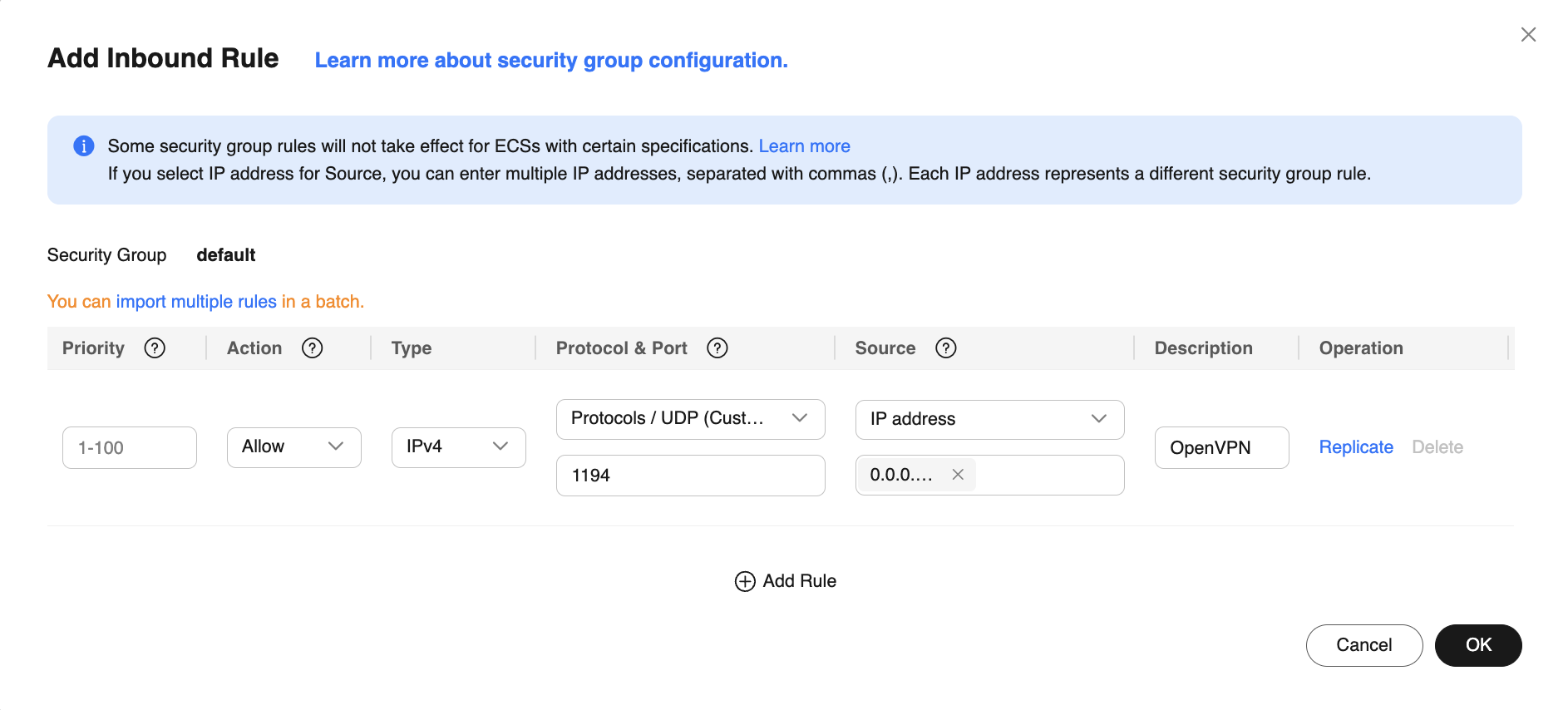
1194 UDP Portunu seçip, Source bölümünü herkesin bağlanabilmesi için 0.0.0.0/0 olarak belirliyoruz. Şayet VPN bağlantısının yalnızca belirli bir noktadan yapılmasını istiyorsanız IP kısıtlaması yapabilirsiniz.
OpenVPN Kullanıcı Oluşturma
Kurulum için kullandığımız openvpn-install.sh dosyası sonra ki kurulumlarda kullanıcı ekranına dönüşüyor. Yeni bir kullanıcı açmak istediğimiz ya da var olan kullanıcıyı silmek istediğimiz zaman,
./openvpn-install.sh
Komutu bize aşağıda ki çıktıyı verecektir.
root@ecs-vpn-test:~# ./openvpn-install.sh
Welcome to OpenVPN-install!
The git repository is available at: https://github.com/angristan/openvpn-installIt looks like OpenVPN is already installed.
What do you want to do?
1) Add a new user
2) Revoke existing user
3) Remove OpenVPN
4) Exit
Select an option [1-4]:
Gördüğünüz gibi zaten kurulu olduğu için yeni bir kurulumu başlatmıyor ve bir yönetim aracı olarak seçenekleri belirlememizi istiyor. Bununla birlikte 3. seçenek ile OpenVPN’i sunucumuzdan kaldırabiliyoruz.
OpenVPN Bağlantı
Bağlantı için kullanabileceğimiz her platform için yazılmış clientlar var: OpenVPN Connect
Bu uygulamaların alternatifi olarak TunnelBlick ile de VPN bağlantısı sağlayabilirsiniz. OpenVPN Connect indirerek, “Upload File” bölümünden indirdiğimiz .ovpn uzantılı dosyamızı seçiyoruz.
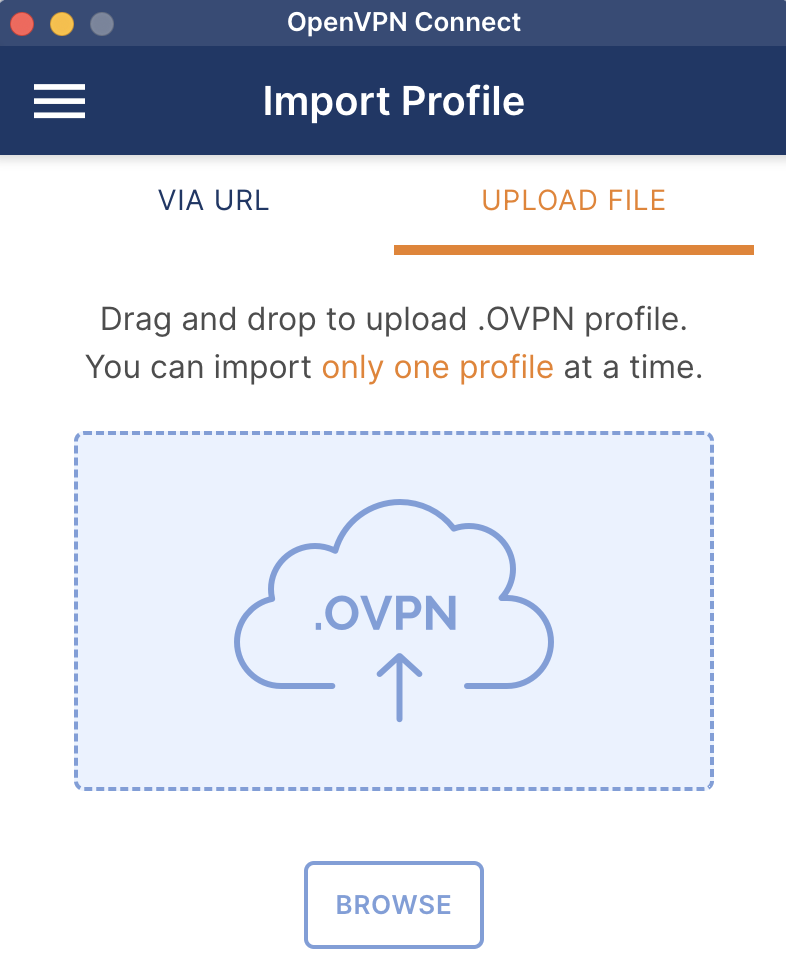
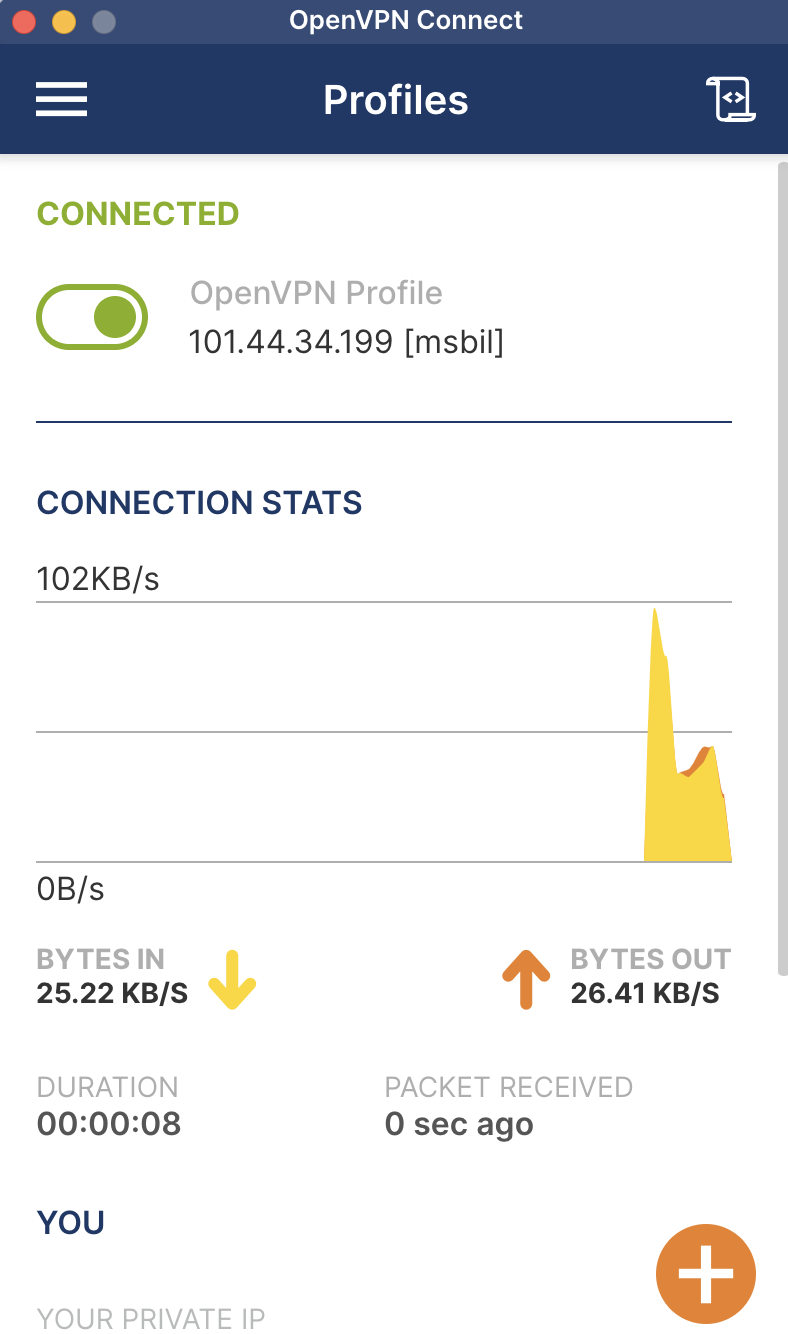
Sonra ki adımda “Connect” tuşuna bastığımızda kısa süre içerisinde VPN bağlantımız sağlanmış olacaktır. Artık bağlantılarımızın tamamı VPN sunucumuz üzerinden çıkıyor olacak. Dilerseniz yalnızca belirli trafiklerin VPN üzerinden geçişini sağlayabilirsiniz. Bunun için OVPN konfigürasyon dosyasında “remote” ile başlayan satırın altında aşağıda ki bilgileri tanımlayabilirsiniz.
route-nopull
route 192.168.5.0 255.255.255.0
Bu tanım, tüm trafiği VPN üzerinden geçirmek yerine sadece 192.168.6.0/24 IP adreslerine erişirken VPN’i kullanmanızı sağlayacaktır (Split VPN). Bu durumda kullanıcının global olarak internete çıkış IP adresi sabitlenmez yalnızca iç erişim için VPN avantajlarını kullanır. Bu satırların eklenmemesi durumunda VPN kullanıcısına ait tüm trafik VPN tüneli üzerinden şifreli olarak geçer ve çıkış IP adresi de sabitlenmiş olur.
Kullanım tamamen amacınıza göre farklılık gösteriyor. Amacınız yalnızca bir ağa erişimi sağlamaksa route-nopull kullanılmalıdır. Fakat IP adresi sabitlemek ve tüm trafiğin bu tünele sokulması ise OVPN dosyasında değişiklik yapmanıza gerek yok.
Kurulum ya da bağlantı ile ilgili yaşadığınız problemleri yorumlar bölümünden bizimle paylaşabilirsiniz.